Tp-Link TL-MR3020: )
) : Tp-Link TL-MR3020
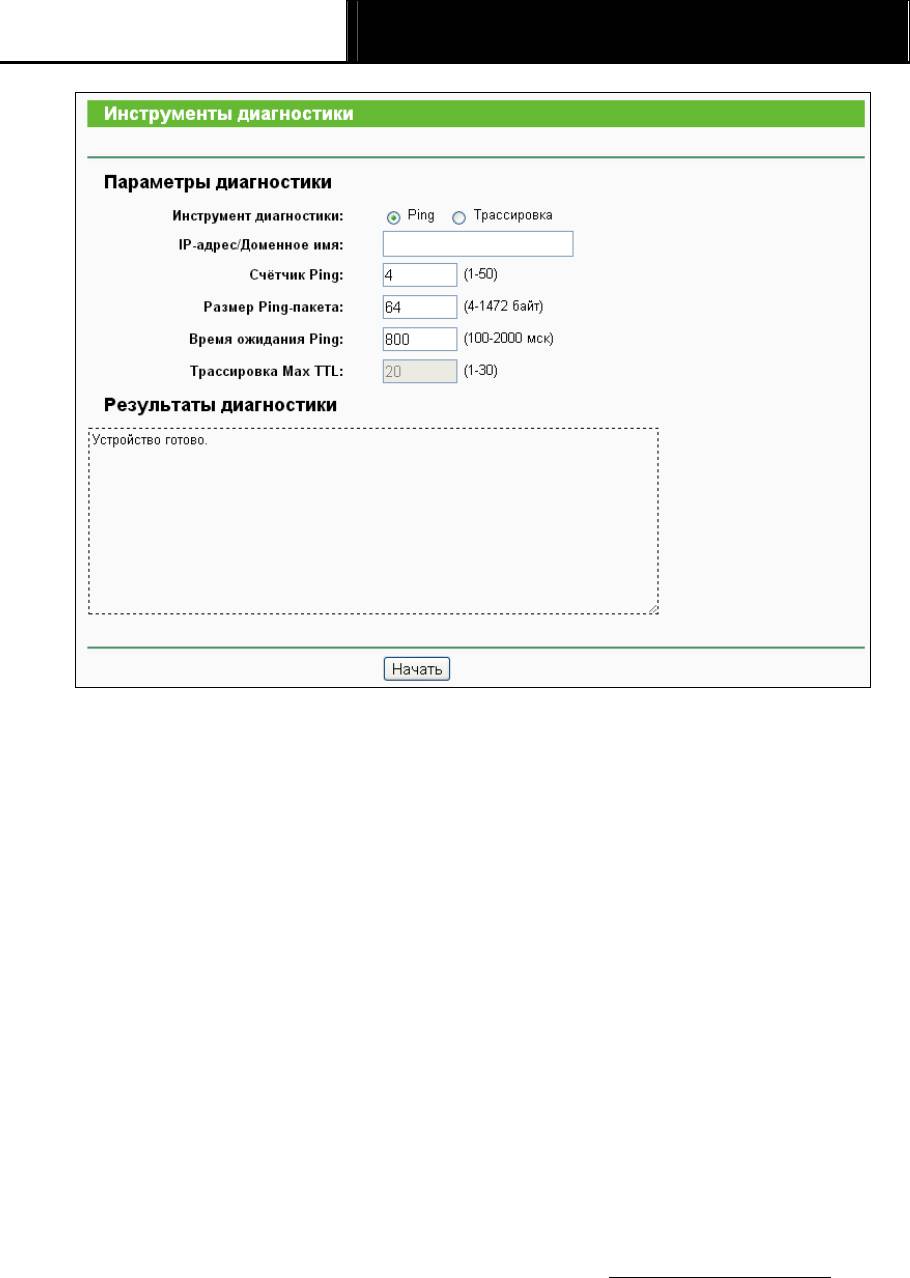
Портативный беспроводной 3G/4G-маршрутизатор
TL-MR3020
Руководство пользователя
Рис. 4-87 Инструменты диагностики
¾ Инструмент диагностики – Для выбора необходимого инструмента нажмите
соответствующую радиокнопку.
z Ping - Этот инструмент устраняет проблемы с подключением, достижимостью и
разрешением имени для конкретного узла или шлюза.
z Трассировка – Этот инструмент производит проверку работы подключения.
Примечание:
)
Вы можете применять инструменты Ping/Трассировка для проверки IP-адреса или
доменного имени. Если проверка инструментами Ping/Трассировка в отношении
IP-адреса прошла успешно, но с доменным именем возникли проблемы, это может
означать проблему с разрешением имён. В этом случае следует убедиться, что
доменное имя, которое вы указываете, является разрешённым, используя для этого
DNS-запросы (Domain Name System – Служба доменных имён).
¾ IP-адрес/ Доменное имя - Укажите IP-адрес или доменное имя компьютера,
подключение которого вы хотите проверить (к примеру http://www.tp-linkru.com
).
¾ Счётчик Ping – Показывает число отправленных эхо-запросов.
¾ Размер Ping-пакета – Указывает количество байтов данных к отправке.
¾ Время ожидания Ping – Время ожидания ответа на эхо-запрос. Если в течение
указанного времени нет ответа, то время ожидания соединения превышено.
- 107 -
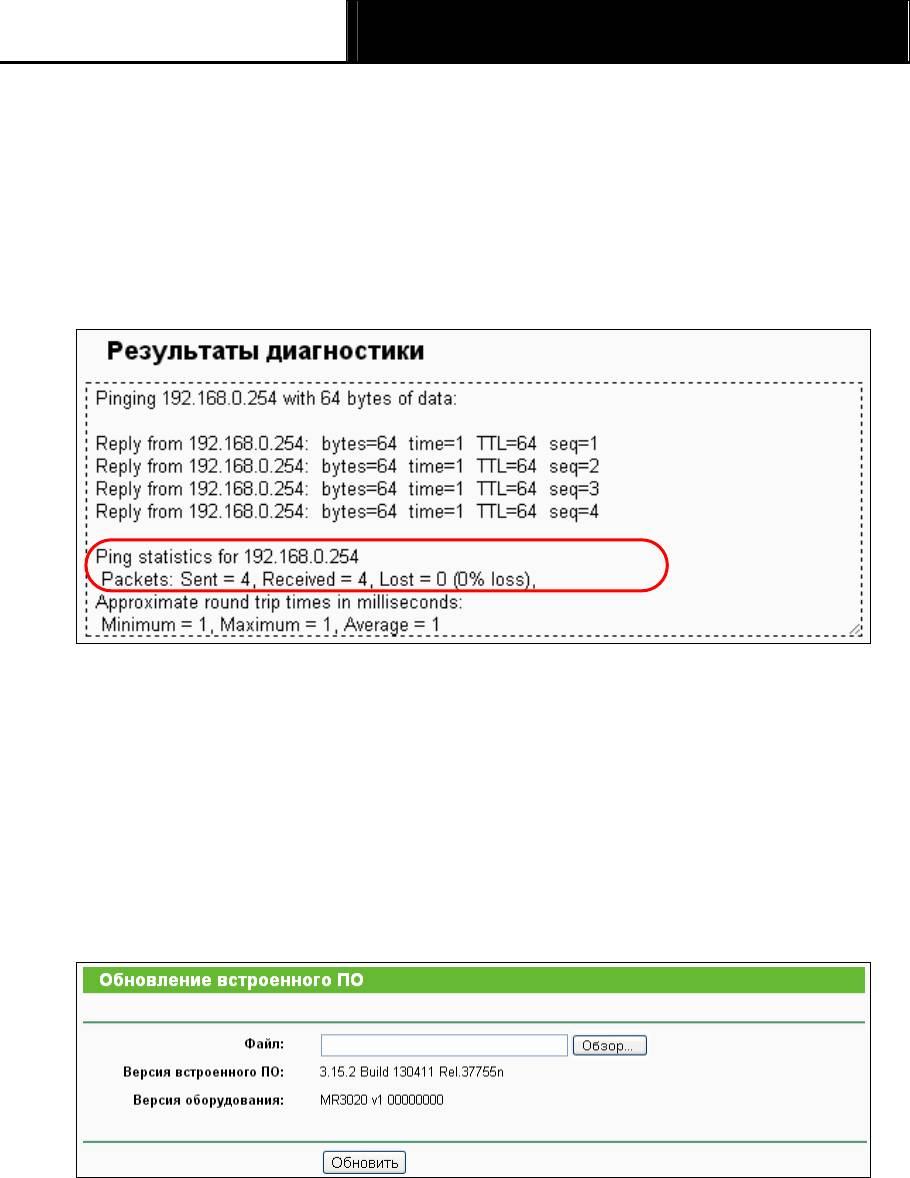
Портативный беспроводной 3G/4G-маршрутизатор
TL-MR3020
Руководство пользователя
¾ Трассировка Max TTL – Укажите максимальное количество отскоков (максимальное
значение TTL) на пути поиска конечной точки.
Нажмите кнопку Начать, чтобы начать процедуру диагностики.
В окне Результаты диагностики будут представлены результаты.
Если результат аналогичен результату, представленному на рисунке ниже, с подключением
к Интернет все в порядке.
Рис. 4-88 Результаты диагностики
Примечание:
)
Одновременно инструменты диагностики могут использоваться не более чем одним
пользователем. Параметры "Счётчик Ping", "Размер Ping-пакета" и "Время ожидания Ping"
являются параметрами функции Ping, а "Трассировка MAX TTL" параметром функции
Трассировки.
4.16.3 Обновление встроенного ПО
Выбрав Системные инструменты - Обновление встроенного ПО, вы можете обновить
встроенное ПО маршрутизатора (см. рисунок ниже).
Рис. 4-89 Обновление встроенного ПО
¾ Версия встроенного ПО – Текущая версия встроенного ПО.
¾ Версия оборудования - Текущая версия аппаратной части. Версия, указанная в
файле обновления, и текущая версия должны совпадать.
Чтобы произвести обновление встроенного ПО маршрутизатора, необходимо
сделать следующее:
1. Скачайте последнюю версию файла обновления с нашего сайта
- 108 -
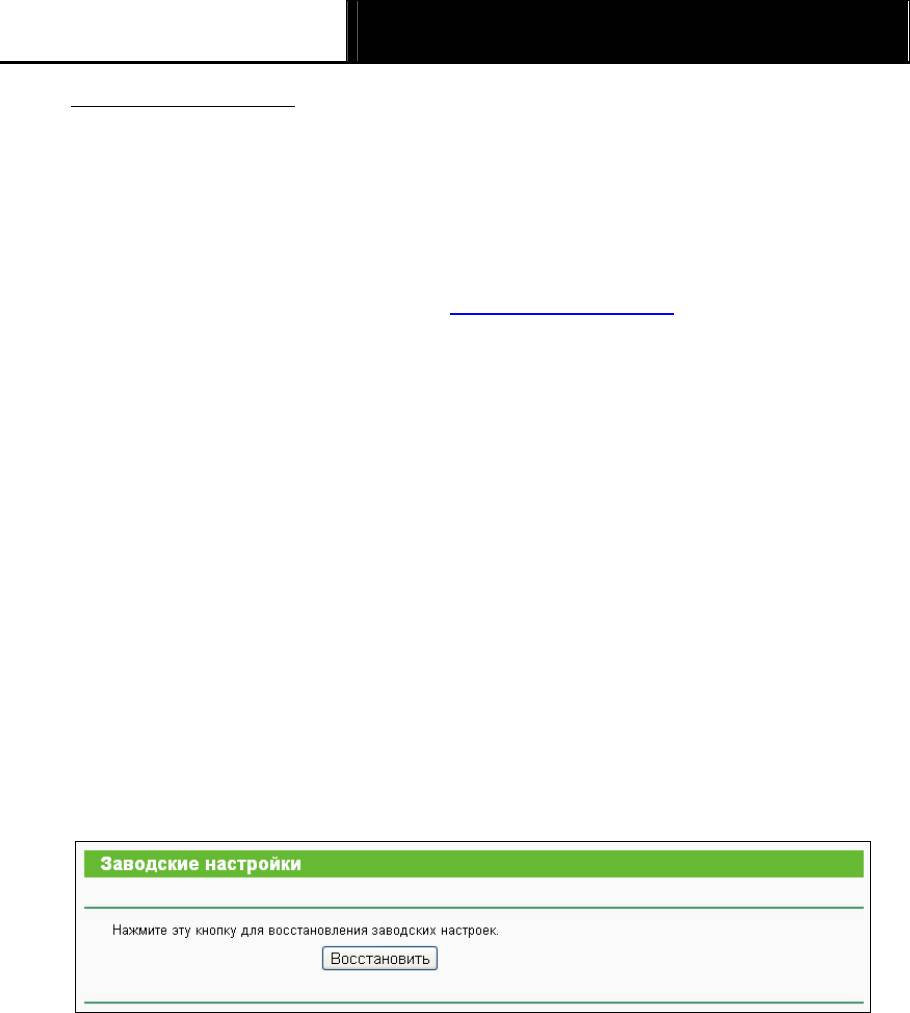
Портативный беспроводной 3G/4G-маршрутизатор
TL-MR3020
Руководство пользователя
(http://www.tp-linkru.com).
2. В поле Файл укажите или, нажав кнопку Обзор, выберите путь к файлу встроенного ПО,
сохранённого на вашем компьютере.
3. Нажмите кнопку Обновить.
Примечание:
)
1) Файлы обновлений находятся на сайте http://www.tp-linkru.com
, откуда их можно скачать.
Следует производить обновления только тогда, когда новая версия содержит
необходимую вам функцию. Однако при возникновении проблем связанных с
маршрутизатором, а не его настройками, следует произвести обновление встроенного
ПО.
2) При обновлении встроенного ПО текущие настройки могут не сохраниться. Поэтому
прежде чем производить обновление, запишите сделанные вами настройки, чтобы их
можно было восстановить.
3) При обновлении прошивки не выключайте маршрутизатор и нажимайте кнопку Reset. В
противном случае устройство может быть повреждено.
4) По завершению обновления маршрутизатор автоматически выполнит перезагрузку.
4.16.4 Заводские настройки
Выбрав Системные инструменты - Заводские настройки, вы сможете вернуть заводские
настройки (см. рисунок ниже):
Рис. 4-90 Заводские настройки
Нажмите кнопку Восстановить для сброса всех настроек до изначально установленных
заводских параметров.
• Имя пользователя по умолчанию: admin
• Пароль по умолчанию: admin
• IP-адрес по умолчанию: 192.168.0.254
• Маска подсети по умолчанию: 255.255.255.0
Примечание:
)
При восстановлении заводских настроек по умолчанию все внесённые изменения будут
потеряны.
- 109 -
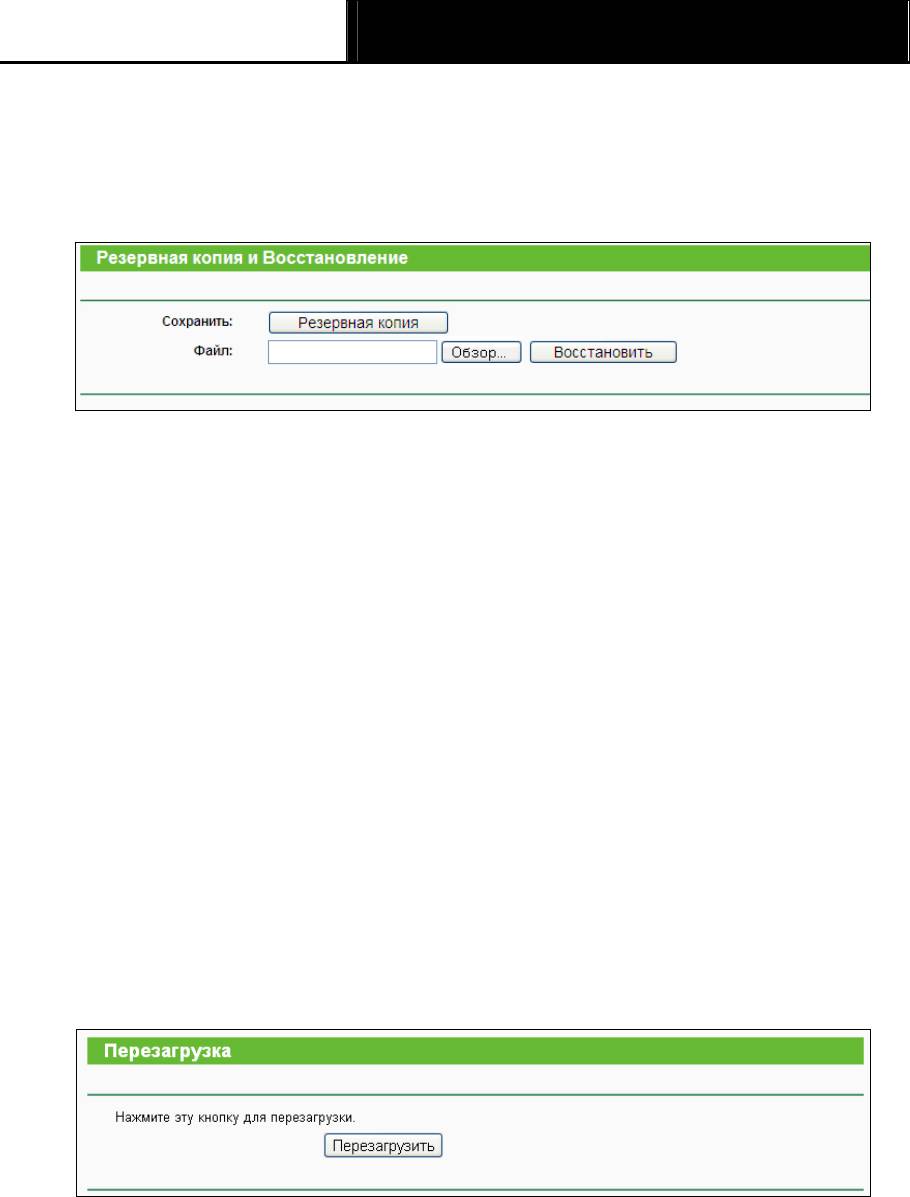
Портативный беспроводной 3G/4G-маршрутизатор
TL-MR3020
Руководство пользователя
4.16.5 Резервная копия и восстановление
Выбрав Системные инструменты - Резервная копия и восстановление, вы можете
сохранить текущие настройки в виде файла и загрузить их из файла, как показано на Рис.
4-91.
Рис. 4-91 Резервная копия и восстановление
¾
Чтобы сохранить все текущие настройки в файл на компьютере локальной сети,
нажмите кнопку Резервная копия.
¾ Чтобы вернуться к предыдущим настройкам маршрутизатора, необходимо сделать
следующее.
• Нажмите кнопку Обзор и выберите нужный файл.
• Нажмите кнопку Восстановить.
Примечание:
)
Текущие настройки будут заменены настройками из файла. Процесс восстановления
длится 20 секунд, после чего маршрутизатор автоматически перезагрузится. Во избежание
поломки устройства не отключайте его от питания во время восстановления настроек.
4.16.6 Перезагрузка
Выбрав Системные инструменты → Перезагрузка, вы можете перезагрузить
маршрутизатор при помощи кнопки Перезагрузка (см. рисунок ниже).
Рис. 4-92 Перезагрузка
Некоторые настройки маршрутизатора вступят в силу только после перезагрузки системы,
а именно:
• Изменение IP-адреса сети LAN (система произведёт перезагрузку автоматически).
• Изменение настроек DHCP.
• Изменение настроек беспроводной передачи данных.
- 110 -
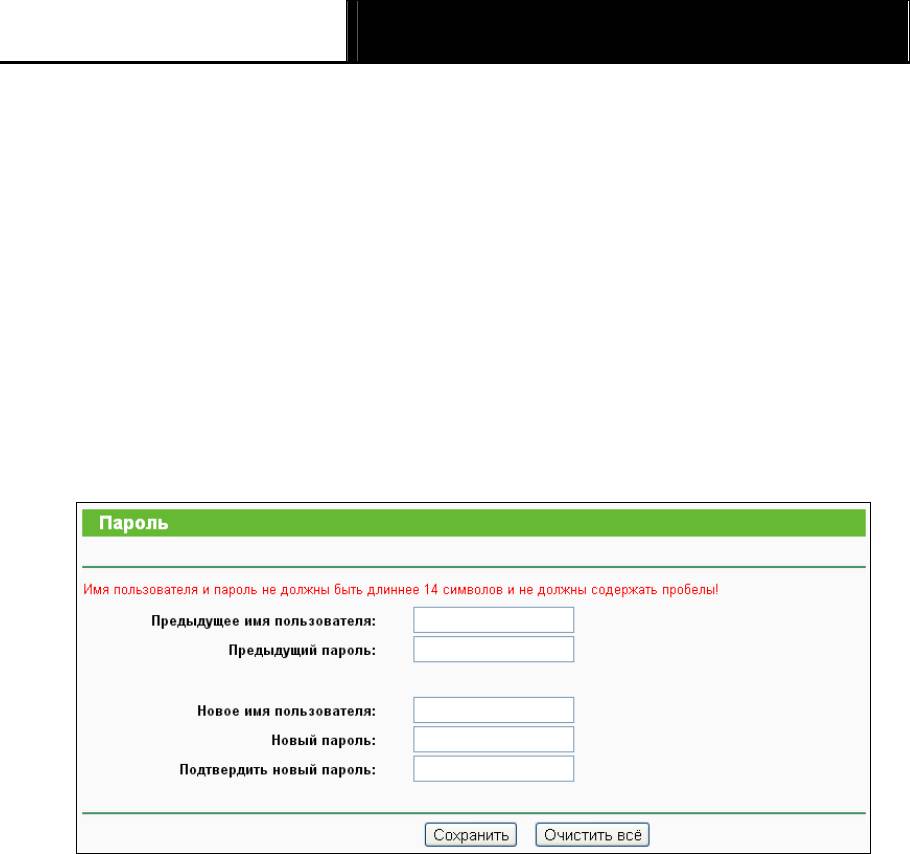
Портативный беспроводной 3G/4G-маршрутизатор
TL-MR3020
Руководство пользователя
• Изменение порта веб-управления.
• Обновление встроенного ПО маршрутизатора (система произведёт перезагрузку
автоматически).
• Сброс текущих настроек и восстановление заводских настроек маршрутизатора
(система произведёт перезагрузку автоматически).
• Обновление параметров настройки из файла (система произведёт перезагрузку
автоматически).
4.16.7 Пароль
Выбрав Системные инструменты → Пароль, вы можете заменить исходное имя
пользователя или пароль маршрутизатора, как показано на Рис. 4-93.
Рис. 4-93 Пароль
Настоятельно рекомендуется сменить исходное имя пользователя и пароль
маршрутизатора. Пользователю при начале работы с веб-утилитой будет предложено
ввести имя пользователя и пароль.
Примечание:
)
Длина нового имени пользователя и пароля не должна превышать 14 символов. В имени
пользователя и пароле нельзя использовать пробелы. Для подтверждения пароля его
необходимо ввести дважды.
Нажмите кнопку Сохранить, чтобы сохранить изменения.
Чтобы очистить поля, воспользуйтесь кнопкой Очистить все.
4.16.8 Системный журнал
Выбрав Системные инструменты → Системный журнал, вы можете просматривать
журналы маршрутизатора.
- 111 -
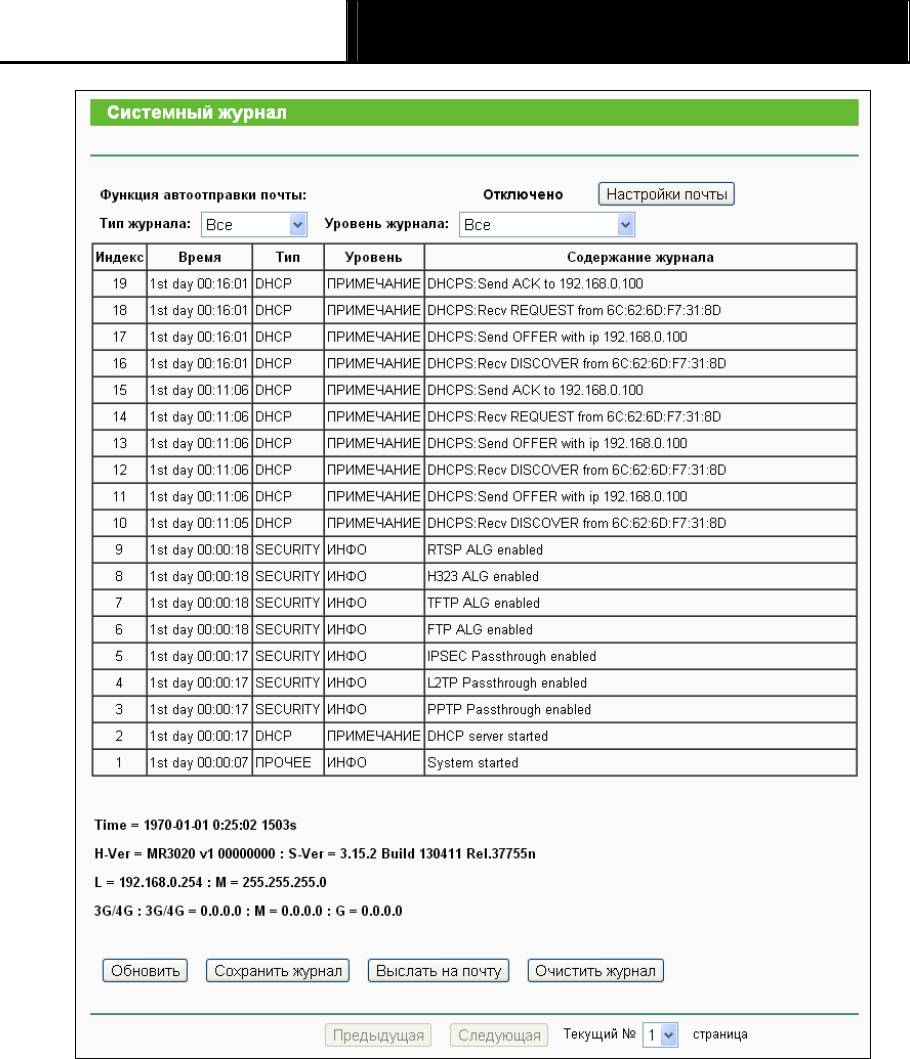
Портативный беспроводной 3G/4G-маршрутизатор
TL-MR3020
Руководство пользователя
Рис. 4-94 Системный журнал
¾
Тип журнала - При выборе будут отображаться только журналы выбранного типа
¾ Уровень журнала - При выборе будут отображаться только журналы выбранного
уровня.
¾ Обновить - Обновить окно для отображения последнего списка журналов.
¾ Сохранить журнал - Сохранить все журналы в текстовый файл.
¾ Очистить журнал – Стереть все журналы из маршрутизатора.
Нажав кнопку Следующая, вы перейдёте на следующую страницу, а нажав кнопку
Предыдущая, вернётесь на предыдущую.
- 112 -






